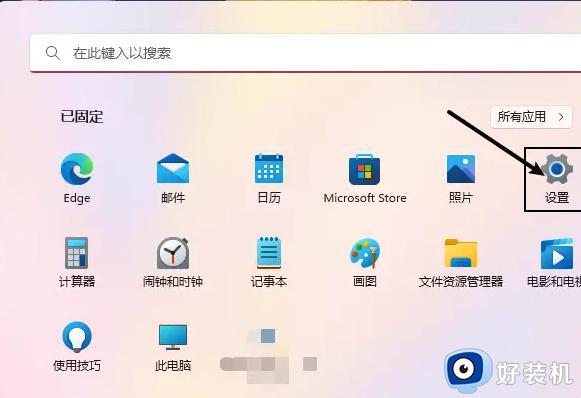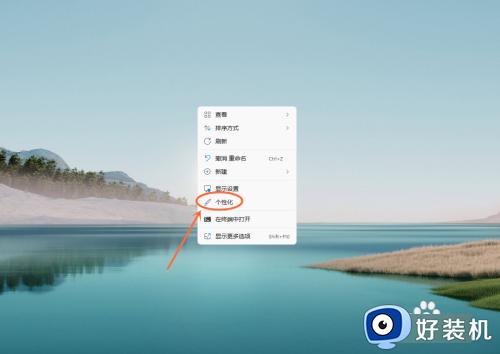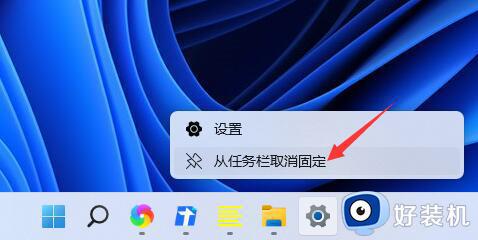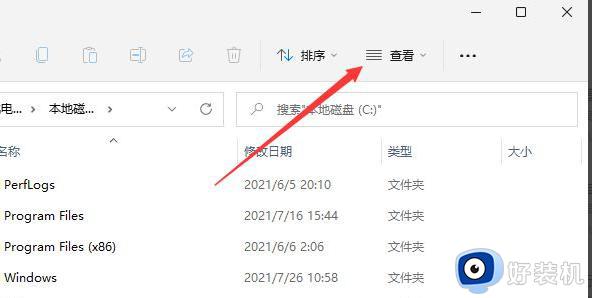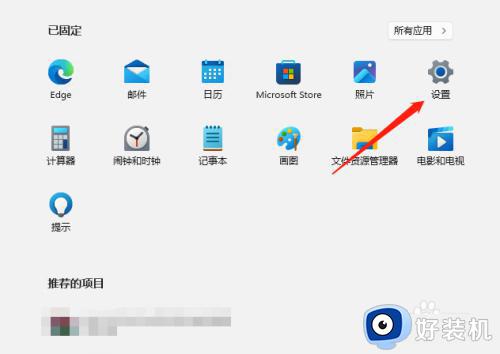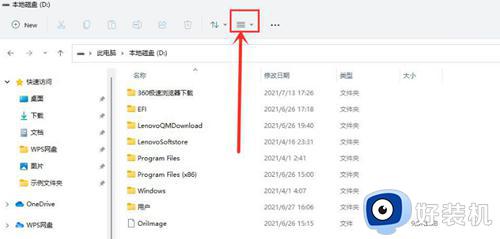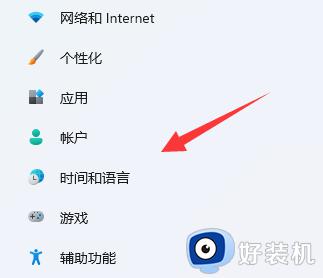win11系统如何连接隐藏的wifi 电脑连接隐藏wifi步骤win11
时间:2022-03-28 14:19:01作者:huige
通常很多人为了防止别人蹭网,都会将自己的wifi无线网络设置为隐藏,但是这个并不是不能连接的,如果要在win11系统中连接隐藏wifi的话,要怎么进行操作呢?其实方法不会难,今天就由小编给大家讲述一下电脑连接隐藏wifi步骤win11吧。
具体步骤如下:
1、鼠标点击任务栏上的【网络】图标,打开快捷面板。
2、点击【wifi】图标右侧的【小箭头】。
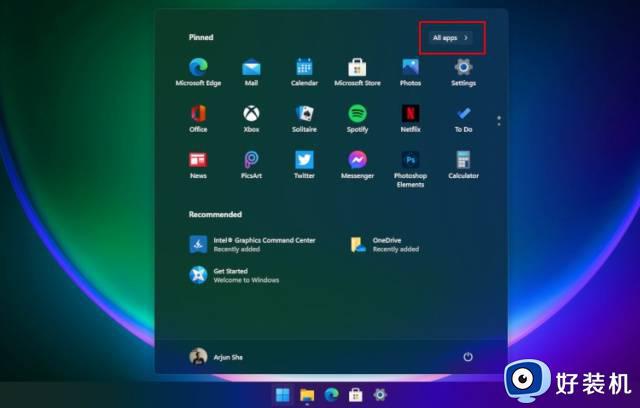 3、进入wifi列表,下拉到底部,点击【隐藏的网络】。
3、进入wifi列表,下拉到底部,点击【隐藏的网络】。
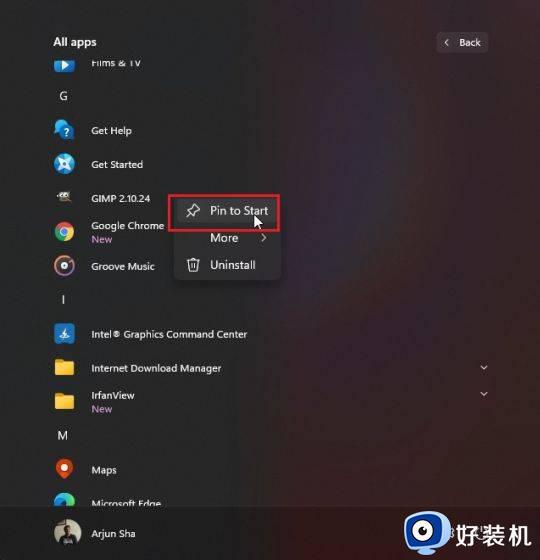 4、点击【连接】。
4、点击【连接】。
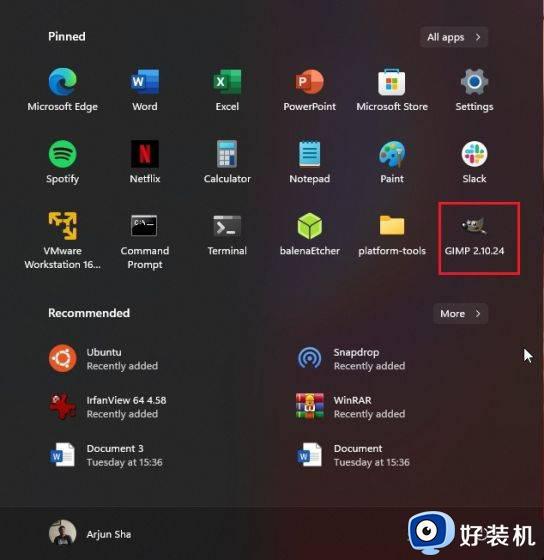 5、输入wifi名称,点击【下一步】。
5、输入wifi名称,点击【下一步】。
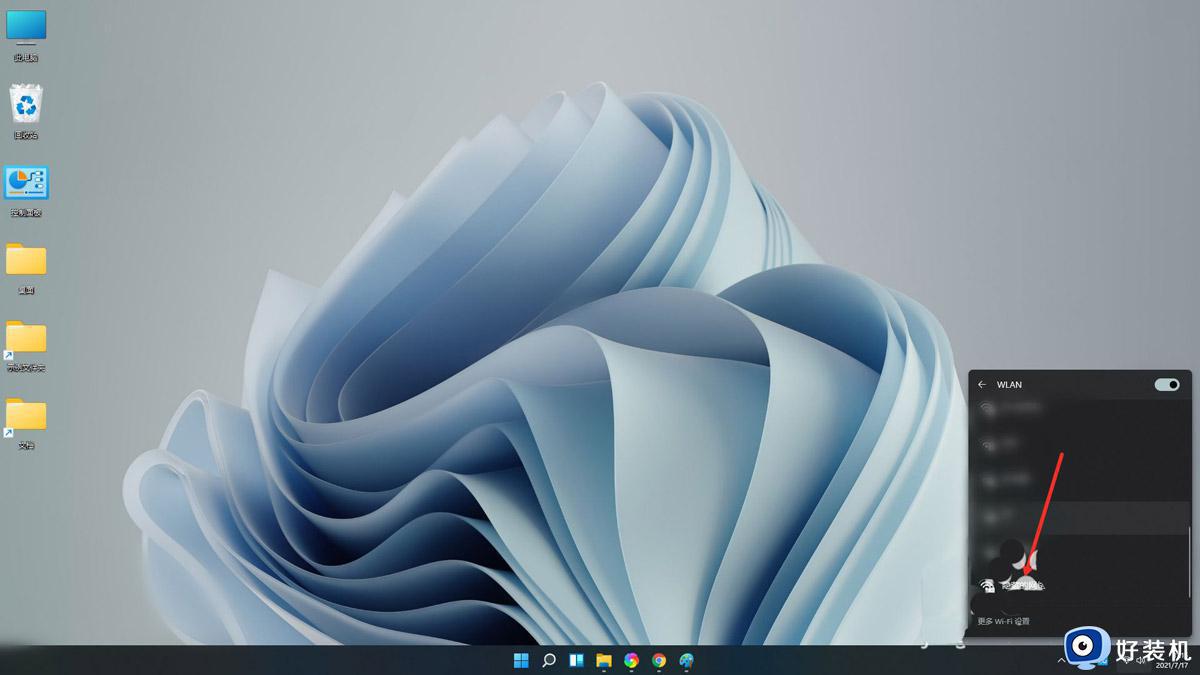 6、输入wifi密码,点击【下一步】即可。
6、输入wifi密码,点击【下一步】即可。
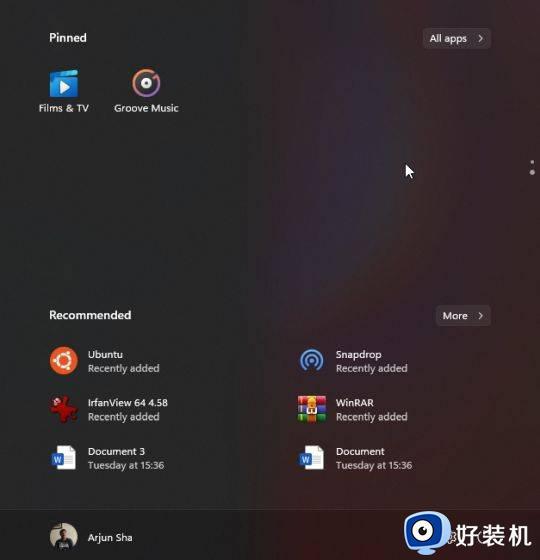 7、结果展示。
7、结果展示。
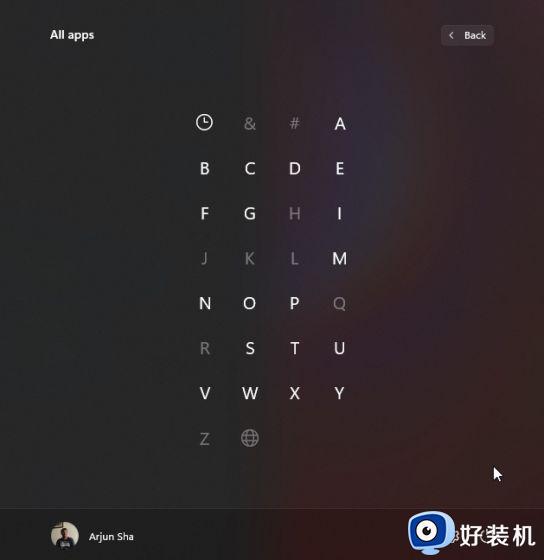 关于win11系统如何连接隐藏的wifi的详细方法就给大家讲述到这里了,有需要的用户们可以学习上面的方法来进行操作,希望可以帮助到大家。
关于win11系统如何连接隐藏的wifi的详细方法就给大家讲述到这里了,有需要的用户们可以学习上面的方法来进行操作,希望可以帮助到大家。